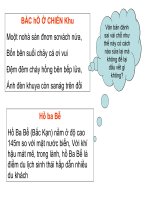bài 15 chỉnh sửa văn bản
Bạn đang xem bản rút gọn của tài liệu. Xem và tải ngay bản đầy đủ của tài liệu tại đây (267.04 KB, 7 trang )
BÁC hỒ Ở CHIẾN Khu
Moột nohà sàn đnơn sơvách nứa,
Bốn bên suối chảy cá ơi vui
Đệm đêm cháy hồng bên bếp lửa,
Ánh đèn khuya còn sanág trên đồi
Hồ ba Bễ
Hồ Ba Bể (Bắc Kạn) nằm ở độ cao
145m so với mặt nước biển, Với khí
hậu mát mẽ, trong lành, hồ Ba Bể là
điểm du lịch sinh thái hấp dẫn nhiều
du khách
Văn bản đánh
sai vài chỗ như
thế này có cách
nào sửa lại mà
không để lại
dấu vết gì
không?
Văn bản đánh
sai vài chỗ như
thế này có cách
nào sửa lại mà
không để lại
dấu vết gì
không?
BÀI 15: CHỈNH SỬA VĂN BẢN
ĐVĐGQ
1. Xóa và chèn thêm văn bản:
a/ Xóa văn bản:
-
Xóa một vài ký tự:
Phím Backspace ( ): xóa kí tự bên trái con trỏ (xóa trái)
Phím Delete: xóa ký tự bên phải con trỏ. (xóa phải)
-
Xóa khối văn bản:
Đánh dấu chọn văn bản (bôi đen)
Ấn phím Backspace hoặc Delete
b/ Chèn thêm văn bản:
-
Đặt con trỏ tại vị trí cần chèn.
-
Gõ thêm nội dung từ bàn phím.
BÀI 15: CHỈNH SỬA VĂN BẢN
ĐVĐ
GQ
2. Chọn phần văn bản:
Nguyên tắc: Khi muốn thực hiện một thao tác (xóa, chuyển vị trí,
thay đổi cách trình bày,...) trên văn bản hoặc đối tượng nào đó
Trước hết phải chọn văn bản đối tượng đó
1
Nháy chuột tại vị trí bắt đầu.
Kéo thả (Drag) chuột đến vị trí cuối phần văn bản cần chọn.
2
Nếu làm sai thao tác có thể nháy nút Undo
để phục hồi thao tác kế trước.
Hoặc nháy nút Redo để phục hồi thao tác kế sau.
BÀI 15: CHỈNH SỬA VĂN BẢN
-
Bước 1: Chọn phần văn bản
muốn sao chép nháy nút
Copy
-
Bước 2: Đưa con trỏ soạn
thảo đến vị trí cần sao chép
nháy nút Paste
Em có thể nháy nút Copy một lần và nháy nút Paste
nhiều lần để sao chép cùng một nội dung vào nhiều
vị trí khác nhau.
3. Sao chép:
-
Bước 1: Chọn phần văn bản
muốn di chuyển nháy nút
Cut
-
Bước 2: Đưa con trỏ soạn
thảo đến vị trí cần sao chép
nháy nút Paste
4. Di chuyển:
Thao tác sao chép và thao tác di chuyển khác
nhau ở bước nào?